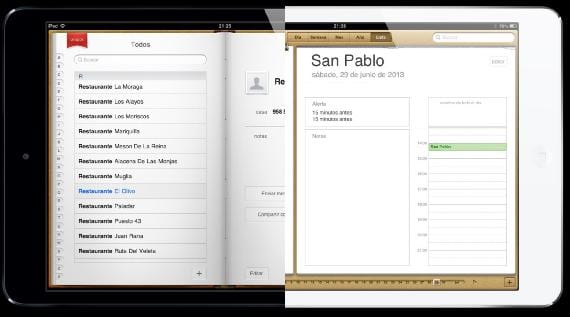
nyligen Google rapporterade att de övergav Microsoft Exchange-tjänsten för att synkronisera dina kontakter och kalendrar. Denna tjänst var (och är fortfarande) ett av de enklaste sätten att få din e-post, kontakter och kalendrar perfekt synkroniserade med Google. Även om tillkännagivandet visade att denna förändring endast påverkade nya användare och att de som redan använde tjänsten kunde fortsätta med den, både för vissa och andra är det bra att veta att Det finns alternativ för att kunna ha samma synkroniseringstjänst perfekt konfigurerad mellan din iPad och Google, och dessa alternativ är CardDAV för kontakter och CalDAV för kalendrar.
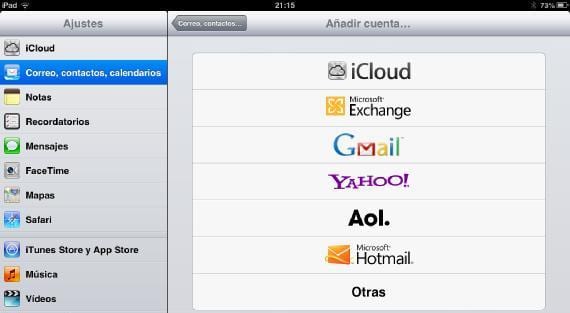
För att konfigurera dem måste vi gå till Inställningar> E-post, kontakter, kalendrar, precis som när vi vill konfigurera ett e-postkonto, men i det här fallet måste vi välj alternativet «Övrigt».
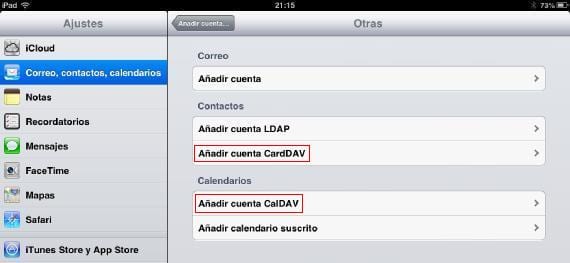
I följande meny hittar vi de alternativ som jag kommenterar. Om det vi vill är att synkronisera kontakterna måste vi välja «Lägg till CardDAV-konto«, Och när det gäller kalendrar,«Lägg till CalDAV-konto".
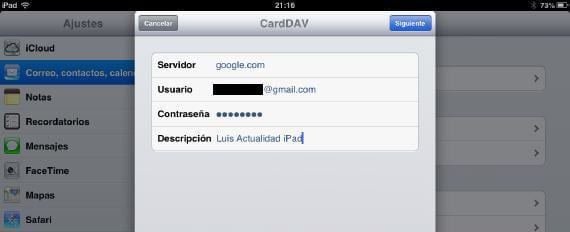
Både i det ena fallet och det andra, alla fält måste fyllas med samma data. I Server kommer vi att skriva «google.com», i Användare, vårt kompletta Google-e-postkonto och i Lösenord, åtkomstkoden till det e-postkonto som vi har angett tidigare. Slutligen kan du i beskrivningen skriva vad du vill, vilket beskriver kontot du lägger till så att du enkelt kan identifiera det.
När detta är gjort klickar du på «Nästa» och efter några sekunder har vi våra kontakter och Google-kalendrar på vår enhet. Kom ihåg att om du redan har konfigurerat en annan synkroniseringstjänst, antingen iCloud eller Exchange, kommer dina kontakter och kalendrar att visas dubbla, så det är bättre att inaktivera vissa av tjänsterna för att undvika förvirring. Även om du inte borde oroa dig, för även om de verkar blandade på din iPhone är tjänsterna oberoende och kalendrar eller kontakter kommer inte att blandas på varje server.
Mer information - Google tar bort stöd för Exchange i sina Gmail-konton (adjö push-meddelanden på iOS)

Mycket användbart tack.